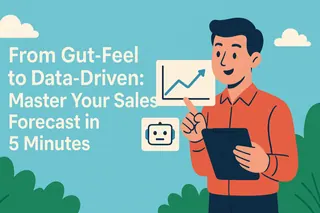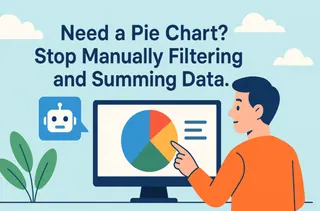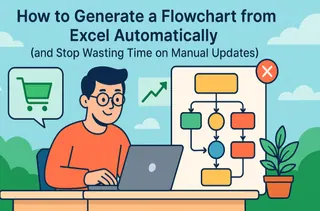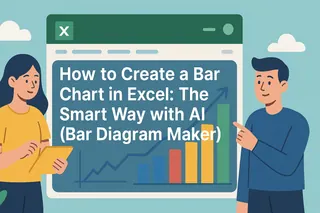会議の最中、上司が「直感的には製品Aはドイツではまだ好調だと思うが、アメリカでは製品Bにシェアを奪われていないか?」と尋ねました。データですぐに答えられますか?それとも「後で確認してご連絡します」と言わなければなりませんか?
主なポイント:
- 課題: 直感と断片的なデータに基づく意思決定は、機会損失や潜在リスクを見逃す原因となる
- 従来の方法: 各組み合わせごとにExcelで個別のグラフを作成するのは非効率で、直接比較が不可能
- AIソリューション: 平易な英語で多次元データを単一のグラフに統合し、即座に洞察を得る
製品と市場に関するこの1つの質問に答えるために、Excelでフィルタリング、集計、グラフ作成という繰り返し作業を強いられます。
まず、製品Aのアメリカ向けグラフ。次に、製品Aのドイツ向けグラフ。そして製品Bでも同じ作業を…
最終的には互いに直接関連のない個別のグラフが山積みになります。軸やデータ範囲が統一されていないため、効果的な並列比較はほぼ不可能です。ある製品の減少が別の製品の上昇と一致しているかどうかも確認できません。
この方法では木を見て森を見ずです。戦略的思考ではなく、機械的なグラフ作成に時間を費やすことになります。
質問を投げかけ、手動でグラフを作成しない
今、この退屈でエラーが発生しやすいワークフローはAIに置き換えられます。機械にグラフの作成方法を段階的に指示する必要はなく、単に知りたいことを質問するだけです。新しい世代のAIツールはビジネス上の質問を理解し、複雑な比較分析を自動化します。
Excelmaticはこのために構築されたAIデータ分析ツールです。反復作業から解放し、ビジネスそのものに集中できるようにします。

| 次元 | 従来のExcelグラフ作成 | Excelmatic |
|---|---|---|
| 操作方法 | フィルタ、ピボット、グラフ設定 | 1文で完全な質問をする |
| 学習曲線 | 急峻;ピボットテーブルの習得が必要 | ほぼゼロ |
| 視点 | 分断されたサイロ化されたビュー | 統合された包括的なビュー |
| 洞察速度 | 遅い;洞察はグラフに埋もれる | 高い;関係性と傾向が明らか |
Excelmaticは、あなたをグラフ作成者から戦略的分析者へと変えます。
多次元分析への3ステップ
では、Excelmaticを使用して、会議でのあの質問に答えてみましょう。
ステップ1: 生データをアップロード
すべての国と製品を含むマスター販売シートを直接アップロードします。前処理は必要ありません。

ステップ2: 単一の質問をする
チャットボックスに分析リクエストを明確に入力します:
「『製品A』と『製品B』の『アメリカ』と『ドイツ』における月次売上を比較する折れ線グラフを作成してください」
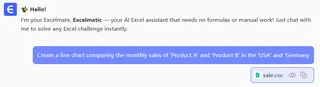
AIはこの多次元クエリを即座に理解し、4本すべてのトレンドラインを含む単一の折れ線グラフを生成します。
ステップ3: 1つのグラフから信号を解釈する
この単一の複数折れ線グラフから、すぐに解釈できます:
- 成長率: どのラインが最も急勾配か?それは最も急速に成長している事業単位を表します
- 交差ポイント: ラインが交差するか?これは市場リーダーシップの変化を示すことが多い
- トレンドの乖離: 2本のラインの差は拡大しているか、縮小しているか?これは戦略の有効性を反映します
たった1つの質問と1つのグラフから、これらすべての洞察が得られます。
よくある質問(FAQ)
1. これはBIダッシュボードとどう違いますか? BIダッシュボードは通常事前設定されており、柔軟性に欠けます。Excelmaticではアドホックで新しい比較質問をいつでも行い、即座に回答を得られるため、探索的分析に最適です。
2. データは安全ですか? もちろんです。オンプレミス展開を提供しており、Excelmaticを会社のプライベートネットワーク内にインストールできます。データはインフラ外に出ることはなく、漏洩リスクは完全に排除されます。
3. より多くの次元を比較したい場合は? AIはより複雑なクエリを処理できます。しかし、最も重要な次元から始めるのがベストプラクティスです。初期の洞察を得た後、「アメリカ市場のみの全製品のパフォーマンスを表示してください」などの新しい質問で詳細を掘り下げることができます。
あなたの価値はグラフ作成ではなく、解釈にある
優れたビジネス判断は、市場ダイナミクスへの深い理解から生まれます。AIに戦略的地図を描かせ、あなたは信号を読み取り、機会を捉えることに集中しましょう。
グラフ作成者から戦略家へとステップアップする時が来ました。
今すぐExcelmaticを試す。販売データをアップロードして、5分で次の市場機会を見つけましょう。